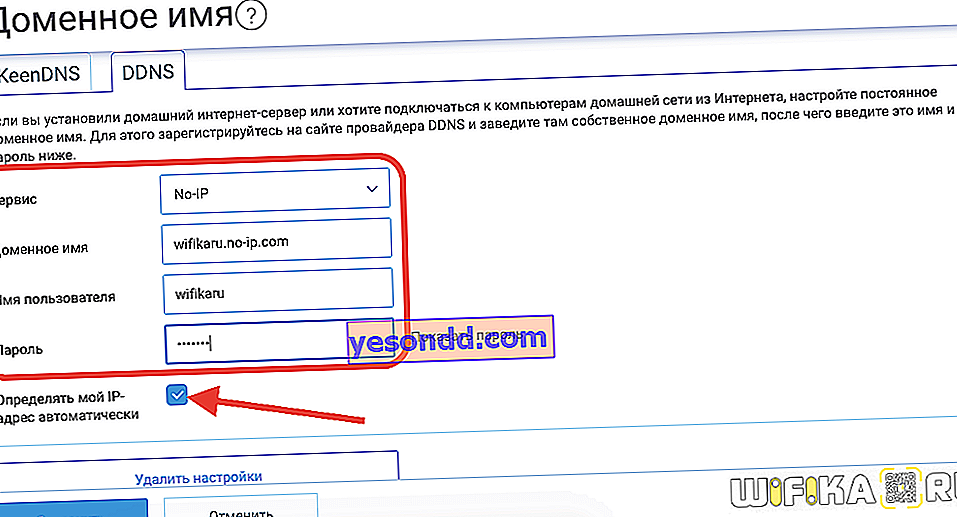Menyiapkan sambungan jauh ke penghala Zyxel Keenetic akan membantu menyelesaikan sejumlah masalah ketika bekerja dengan kisi rumah. Contohnya, log masuk ke panel kawalan dari rangkaian luaran tanpa menggunakan IP-nya dan ubah beberapa tetapan. Atau reboot penghala dari jauh dari komputer atau telefon anda. Untuk melakukan ini, penghala mempunyai perkhidmatan KeenDNS eksklusif, serta sokongan untuk perkhidmatan DyDNS pihak ketiga. Di samping itu, versi baru perisian juga mempunyai fungsi bawaan untuk akses cloud klien ke penghala melalui Keebetic Cloud. Ia sama sekali tidak memerlukan tetapan. Kami akan membincangkan semua ini dalam artikel ini.
Sambungan jauh ke penghala Zyxel Keenetic dari Internet melalui KeenDNS
Semasa menggunakan teknologi DDNS atau perkhidmatan akses jarak jauh berasaskan awan, kita dapat menyambung terus ke penghala dari Internet. Ini membolehkan anda menggunakan perkhidmatan yang dikonfigurasikan melalui jaringan tempatan anda, misalnya, pelayan FTP, tanpa benar-benar menyambungkannya melalui wifi. Dan juga masuk ke panel pentadbir dan sesuaikan sesuatu dalam tetapan rangkaian WiFi.
Untuk berfungsi, pertama sekali, anda perlu membenarkan sambungan jauh ke penghala Zyxel Keenetic. Untuk ini
- Kami pergi ke tajuk "Sistem"
- Kami mengaktifkan "Akses ke konfigurasi web melalui Internet"
- Dan simpan dengan butang "Terapkan"
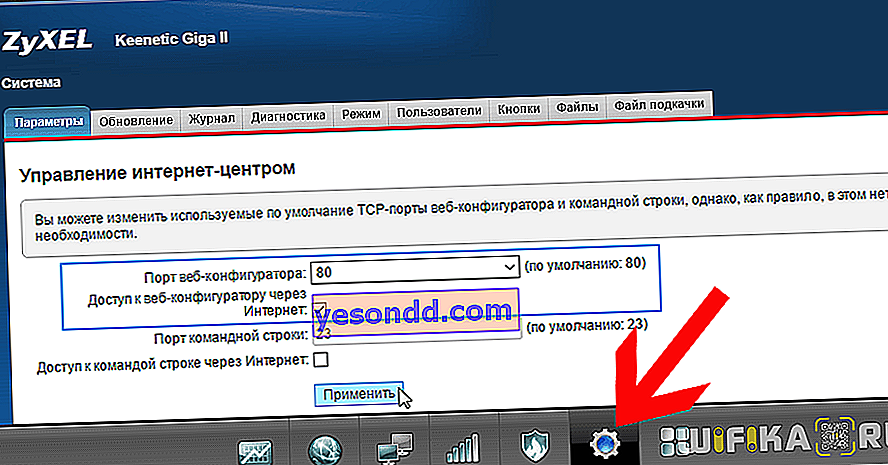
Menyiapkan KeenDNS Zyxel Keenetic untuk akses luaran ke penghala
Bermula dengan versi firmware NDMS v2.07.B2, router Zyxel Keenetic mempunyai komponen untuk akses jauh ke rangkaian rumah yang disebut KeenDNS. Ia menggunakan kelebihan teknologi DDNS, berkat penghala Zyxel Keenetic yang mempunyai alamat Internet tetap dan tidak lagi memerlukan alamat IP putih di Internet untuk akses jauh ke sana. By the way, sehingga baru-baru ini, Zyxel Keenetic tidak mempunyai fungsi tersendiri untuk menggantikan alamat IP dinamik dan kelabu. Saya terpaksa menggunakan perkhidmatan DDNS yang sudah ada - mereka akan dibincangkan di bahagian terakhir artikel.
Dengan pertolongannya, kami mendapat:
- Log masuk jauh ke panel pentadbir ke tetapan penghala
- Akses ke sumber rangkaian tanpa memasukkan alamat IP - klien torrent, pemacu cakera, kamera video, dll.
Menyiapkan KeenDNS pada versi lama perisian Zyxel Keenetic
Agar KeenDNS berfungsi, anda perlu memastikan bahawa modul ini ada di penghala - anda boleh menyemaknya atau memuat turunnya di bahagian "Sistem", di mana anda perlu membuka tab "Kemas kini" dan klik pada butang "Tunjukkan komponen"
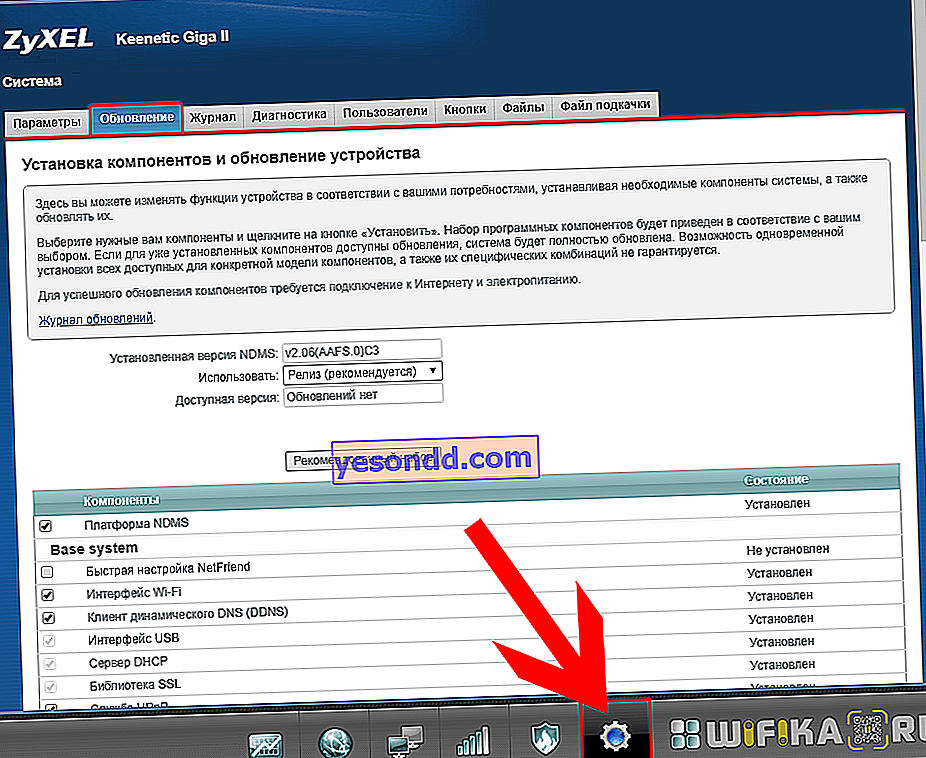
Perlu ada "Cloud Router Management Module" di sini, jika tidak ada, maka cubalah memasangnya lagi, jika tidak, anda akan menghadapi masalah bahawa KeenDNS tidak berfungsi.
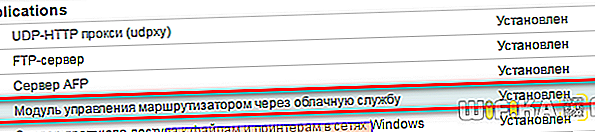
Setelah memasangnya dan mengaktifkannya, bahagian yang sesuai "KeenDNS" akan muncul di menu "Aplikasi".
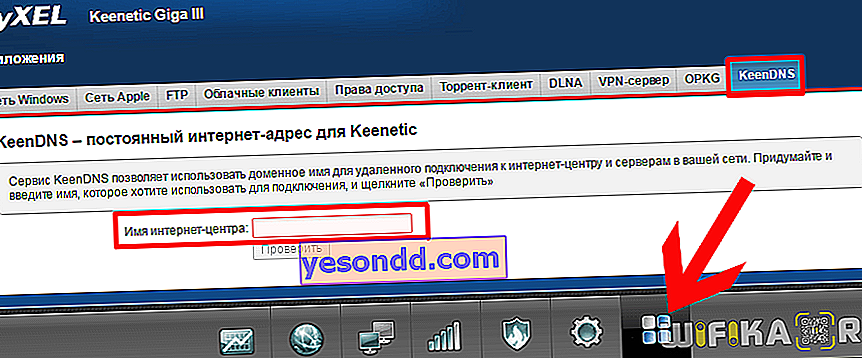
Di sini anda perlu memasukkan alamat yang dikehendaki untuk penghala kami, di mana ia akan dapat diakses dari Internet, dan klik "Periksa" Senarai nama yang tersedia untuk pendaftaran dipaparkan.
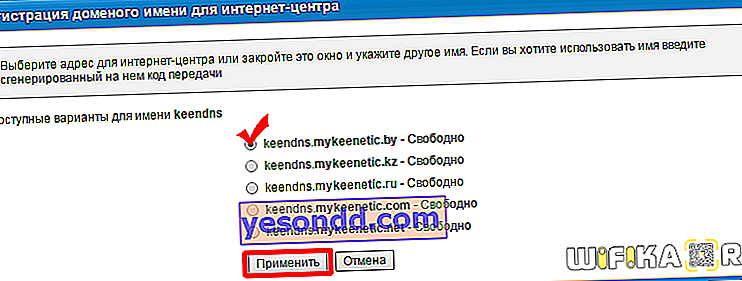
Kami memilih yang kami suka dan tekan butang yang sama - kami akan diminta untuk menghidupkan perkhidmatan awan Zyxel - kami mengesahkannya.
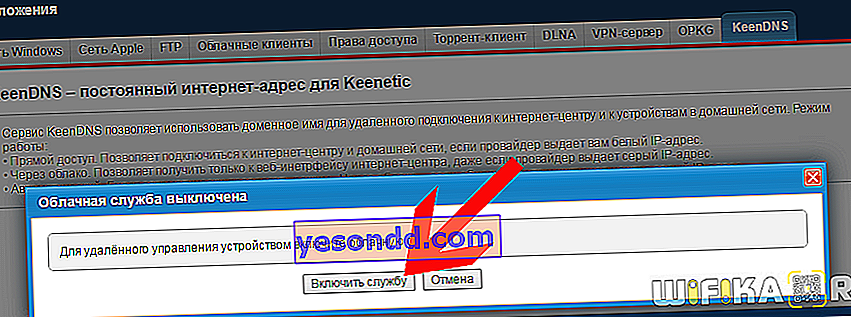
Dan pada langkah seterusnya, pilih mod operasi KeenDNS:
- Akses terus - bagi mereka yang mempunyai alamat IP putih. Tetapi dalam keadaan ini, kami tidak memerlukan DDNS, jadi item ini bukan untuk kami
- Melalui awan - dan ini adalah pilihan kami - pilih dan simpan.
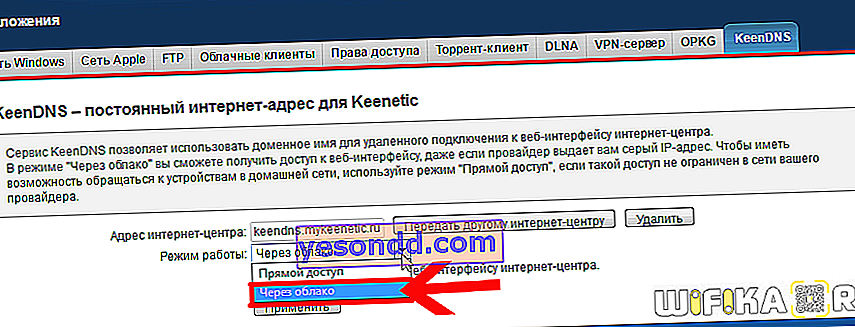
Menyambung ke penghala dari Internet melalui KeenDNS dalam firmware Keenetic yang baru
Sekarang mari kita lihat bagaimana mengkonfigurasi KeenDNS dalam firmware yang dikemas kini dalam router Keenetic. Ia terletak di bahagian "Peraturan Rangkaian - Nama Domain". Di sini kami hanya datang dengan alamat kami dan klik "Daftar"
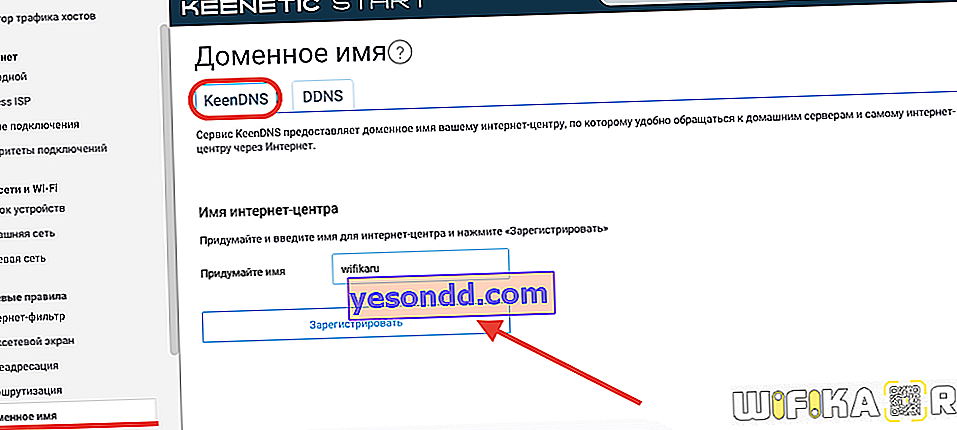
Pada langkah seterusnya, kami memilih domain di mana penghala Keenetic kami akan tersedia. Terdapat dua pilihan untuk dipilih:
- berminat.LINK
- berminat.PRO
Tidak ada perbezaan - ambil mana yang paling anda sukai. Harap maklum bahawa ia akan segera dilindungi oleh sijil SSL agar data kebenaran anda tidak melayang - penyelesaian yang sangat menarik.
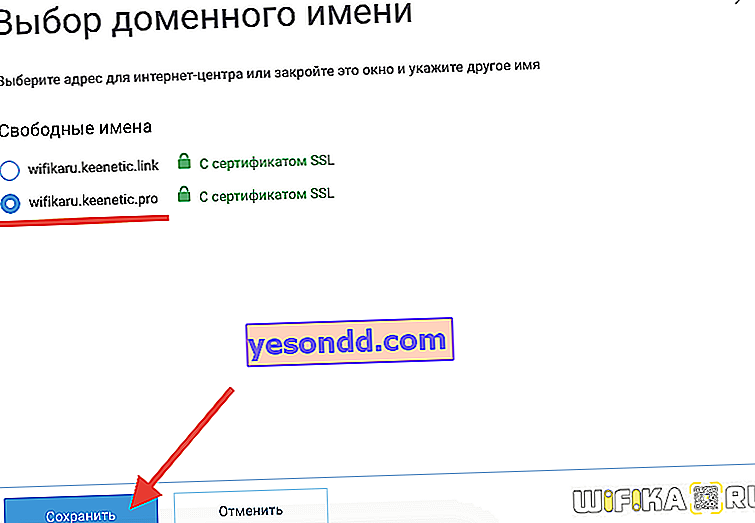
Dan pada akhirnya, seperti di panel pentadbir lama, kami mengaktifkan sambungan melalui awan dan membenarkan akses dari Internet
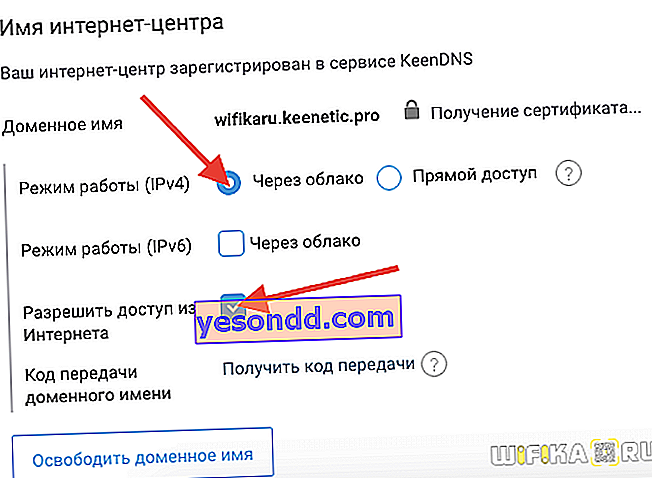
Selain ini, di bawah ini anda boleh membuka akses ke peranti berdaftar di rangkaian tempatan
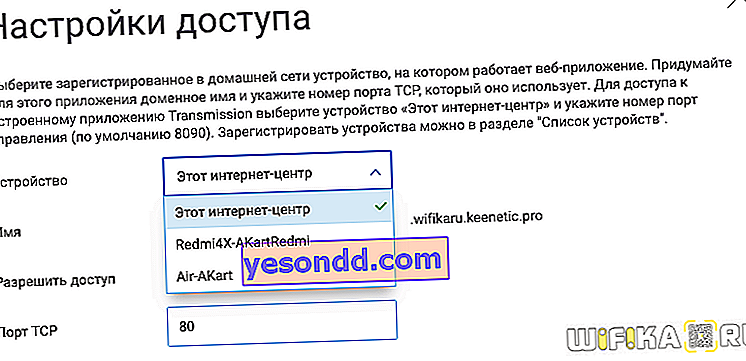
Akses jauh ke penghala dari telefon melalui Keenetic Cloud
Versi firmware yang lebih baru di mana model dari rangkaian moden Keenetic router berfungsi, terdapat juga sokongan untuk perkhidmatan cloud yang disebut Keenetic Cloud. Komponen ini dipasang secara lalai di mana-mana penghala dan dapat dihidupkan sebaik sahaja anda mengeluarkannya dari kotak. Untuk melakukan ini, pergi ke bahagian "Tetapan am" dan cari blok "Keenetic Cloud". Di sini, kita meletakkan suis togol dalam keadaan aktif dan Keenetic Cloud mula berfungsi tanpa but semula atau tetapan tambahan.
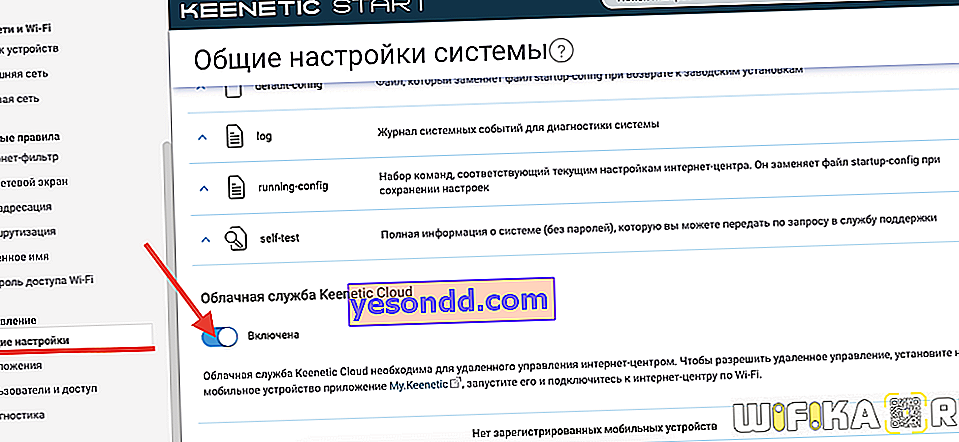
Pelanggan awan Keenetic Cloud dapat mengawal penghala dari jauh walaupun dari telefon bimbit mereka. Yang perlu anda lakukan ialah memuat turun dan memasang aplikasi My.Keenetic, yang tersedia untuk platform mana pun (Android dan iOS)

Sekiranya kita ingin menyediakan sambungan LAN jarak jauh untuk komputer atau komputer riba, maka kita perlu mengambil satu langkah lagi. Dalam menu "Pengurusan - Pengguna dan akses" aktifkan "Benarkan akses dari Internet" melalui HTTP (atau Telnet, jika ada yang menggunakan). Pelabuhan boleh ditinggalkan secara lalai, agar tidak menentukannya tambahan ketika memasukkan alamat masuk di panel admin.
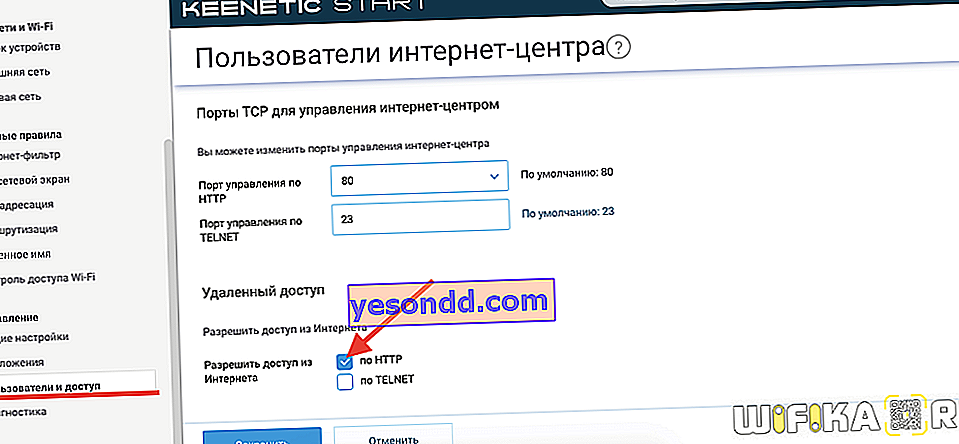
Menyiapkan DyDNS pada penghala Zyxel Keenetic - menipu alamat IP
Sebagai tambahan kepada perkhidmatan proprietari, Zyxel Keenetic telah menyediakan kerja dengan perkhidmatan DDNS pihak ketiga yang sudah lama wujud. Di salah satu daripadanya, kita harus membuat pra-akaun, misalnya, di no-ip yang popular - walaupun, dia kini bebas menyediakan perkhidmatan hanya dalam mod demo.
Menggunakan kaedah sambungan jauh ke penghala ini hanya akan berfungsi jika anda mempunyai alamat IP luaran PUTIH.
Perkhidmatan DDNS di panel kawalan lama
Mengkonfigurasi pemalsuan alamat dinamik dalam penghala hitam Zyxel Keentic ada di menu "Internet", tab "DyDNS". Di sini kami dijemput untuk memilih dari senarai salah satu penyedia perkhidmatan:
- Dyn
- No-Ip
- DNS-Master
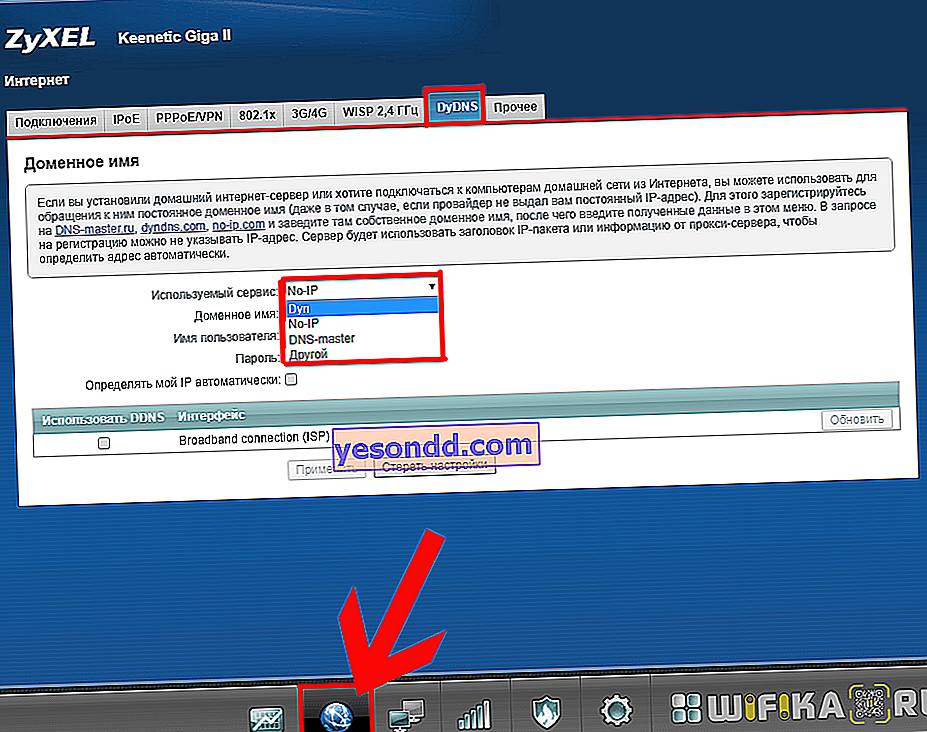
Kami memilih yang kami mendaftar dan membayar perkhidmatan. Dan masukkan data untuk menyambungkannya - Nama domain, Log masuk dan Kata Laluan. Dan juga letakkan tanda semak pada "Tentukan IP saya secara automatik."
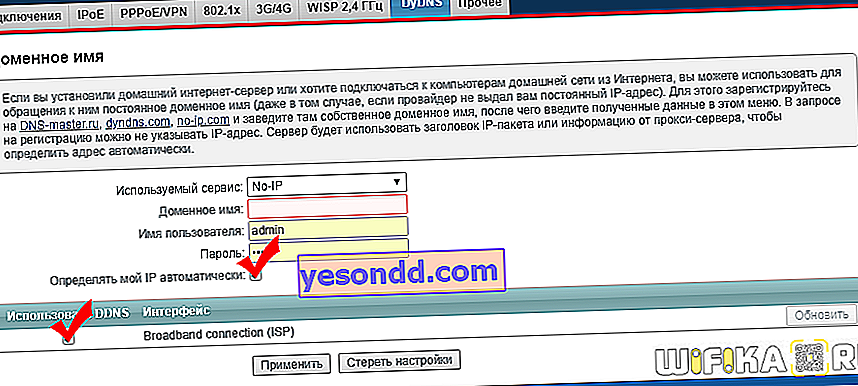
Untuk menerapkan tetapan pada sambungan Internet Anda, letakkan kotak centang pada "Broadband Connection" dan klik pada tombol "Terapkan tetapan". Selepas itu, di alamat web yang ditentukan, anda akan dibawa ke halaman log masuk panel pentadbir penghala.
Sambungan DDNS dalam Keenetic baru
Pada penghala Keenetic yang dihasilkan hari ini, sambungan ke perkhidmatan DDNS pihak ketiga dilakukan di bahagian "Peraturan rangkaian - Nama domain". Pada masa ini, kami dapat memilih salah satu dari berikut, maklumat tentang yang sudah ada dalam perisian:
atau yang lain - anda perlu memasukkan alamat pelayan sendiri.
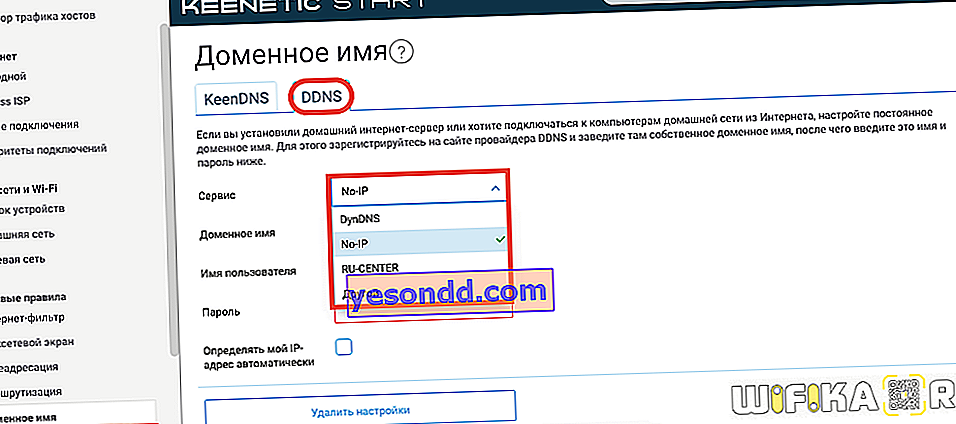
Kami memilih pendaftar kami, memasukkan log masuk dan kata laluan untuk sambungan dan alamat domain yang anda daftarkan dengannya. Pastikan untuk memeriksa "Tentukan alamat IP saya secara automatik" supaya IP luaran yang berubah secara dinamik yang diterima oleh penghala Keenetic dari penyedia sentiasa dipantau dan diganti tanpa penyertaan anda.